本文将为您详细介绍如何设置两个路由器的连接方式,以满足更多设备的联网需求。通常情况下,单个路由器可能无法满足所有设备的使用需求,比如从邻居家或房东家拉网线上网、家中电脑数量过多导致路由器接口不够、无线信号覆盖范围不足等情况,这时就需要将两个路由器连接起来共同工作。
实现两个路由器连接上网的方式有两种:第一种是将其中一个路由器当作交换机使用;第二种是将第二个路由器的WAN口设置为自动获取IP地址。接下来将以TP-Link无线路由器为例,分别详细讲解这两种设置方法。
为了便于理解,我们先设定一个简单场景:A路由器已成功连接至互联网并能正常使用;而B路由器需要连接到A路由器,并通过A路由器接入互联网。
方法一:将路由器作为交换机使用
第一步,利用网线将您的电脑连接到B无线路由器的任意一个LAN(1/2/3/4)端口;注意:此时B路由器暂时不应直接连接到A路由器。
第二步,调整B路由器的LAN口IP地址:进入“网络参数”菜单下的“LAN口设置”,将“IP地址”更改为:192.168.1.X (其中2<X<254),或者192.168.0.X (同样2<X<254)。
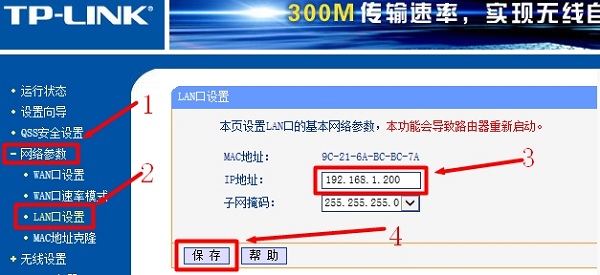 修改LAN接口IP地址
修改LAN接口IP地址
注意事项:若A路由器的管理页面地址为192.168.1.1,则应将B路由器的LAN口IP地址设为192.168.1.X;若A路由器的管理页面地址为192.168.0.1,则应设为192.168.0.X。
温馨提醒:完成IP地址修改后,系统可能会要求重启路由器,重启之后需使用新设置的IP地址访问路由器管理页面,例如192.168.1.2或192.168.0.2。
第三步,准备一根网线,将其一端插入A路由器的任意一个LAN(1/2/3/4)端口,另一端插入B路由器的任意一个LAN(1/2/3/4)端口,切记不可连接至B路由器的WAN端口。
第四步,在B路由器上禁用DHCP服务器功能:依次点击“DHCP服务器” -> “DHCP服务” -> 将“DHCP服务器”选项设置为“不启用”,然后点击“保存”。
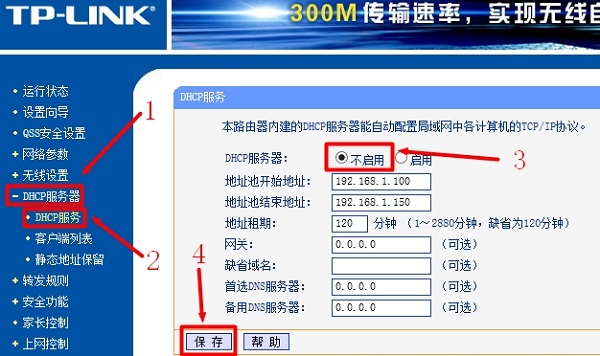 路由器关闭DHCP
路由器关闭DHCP
按照上述四个步骤操作完毕后,B路由器即可顺利连接至互联网。如果您希望利用B路由器提供无线网络服务,只需在其设置界面配置无线网络名称和密码即可,无需做额外的设置。
小结:1、确保B路由器的LAN口IP与A路由器位于同一网段;2、关闭B路由器上的DHCP服务;3、通过网线连接A路由器的LAN端口与B路由器的LAN端口。









 陕公网安备41159202000202号
陕公网安备41159202000202号